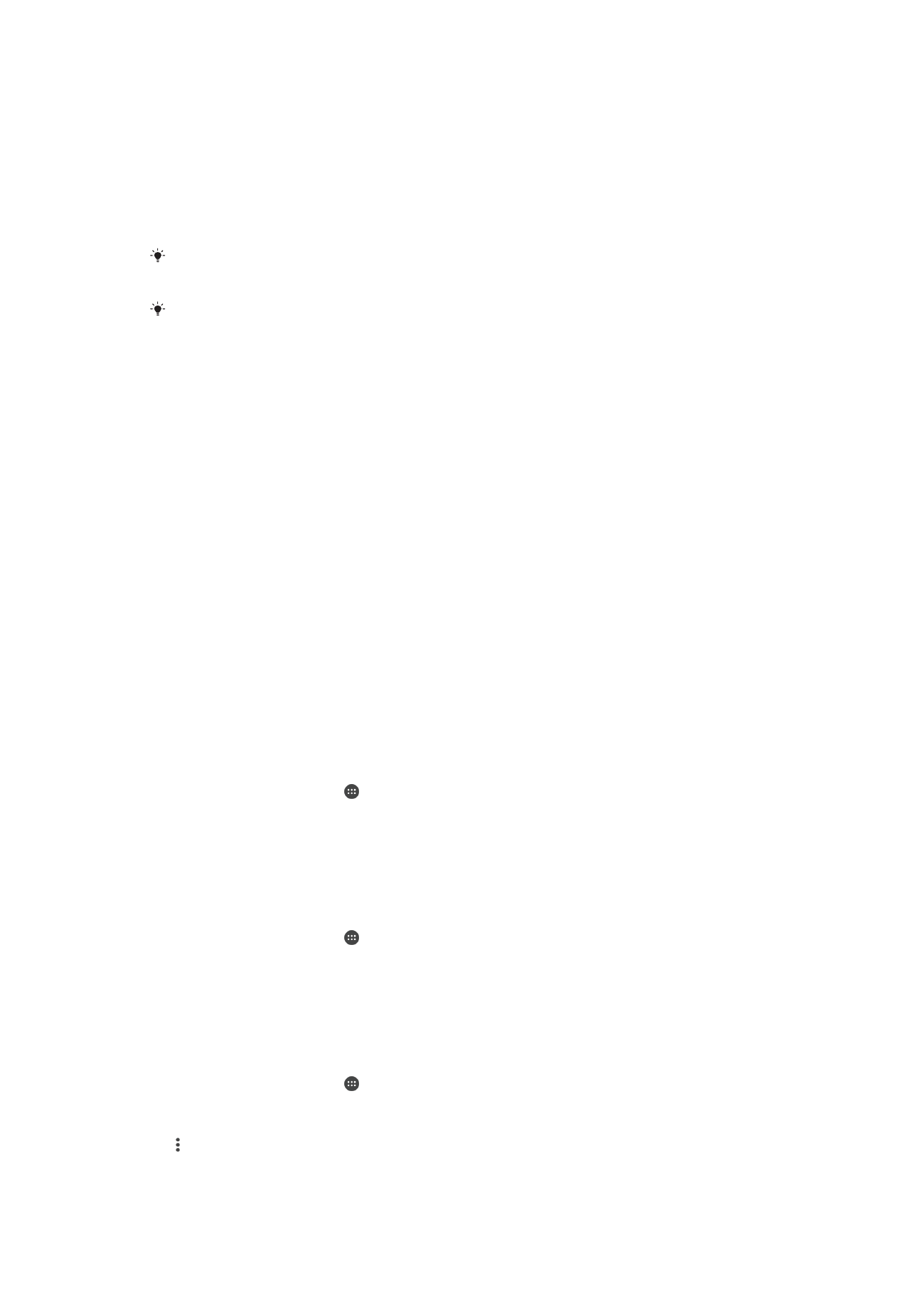
আেনার যয়্ত্রে পডটা সেন্বয় করা
অিলাইি অ্যাকাউর্টের সারথ সমন্বয়সাধাি
অিলাইি অ্যাকাউ্টেগুনল কথরক পনরনচনতসমূহ, ইরমল, ক্যারলন্ডার ইরভ্টেস এবং অি্যাি্য তথ্য সহ
আপিার যন্ত্র সমন্বয়সাধি করুি, উ্াহরণস্বরূপ, Gmail™ এবং Exchange ActiveSync,
Facebook™, Flickr™ এবং Twitter™ এর মরতা ইরমল অ্যাকাউ্টেগুনল৷ সকল অ্যাকাউর্টের জি্য
স্বতঃ-সমলয় ন্রিয়া সন্রিয় করার মাধ্যরম আপনি স্বয়ংন্রিয়ভারব করটা সমলয় কররত পাররি৷ বা
আপনি প্রনতটি অ্যাকাউ্টে ম্যািুয়ালীভারব সমন্বয়সাধি কররত পাররি৷
সমলয় সাধরির জি্য একটি অিলাইি অ্যাকাউ্টে কসট আপ কররত
1
আপিার কহাম স্ক্রীি কথরক, আলরতা চাপুি৷
2
পসটিংস > অ্যাকাউন্ট > অ্যাকাউন্ট িুিুন আলরতা চাপুি, তারপরর কয অ্যাকাউ্টেটি
কযাগ কররত চাি কসটি নিবদোচি করুি।
3
একটি একটি অ্যাকাউ্টে বতনর কররত নির্দেিগুনল অিুসরণ করুি বা ইনতমরধ্যই যন্
আপিার অ্যাকাউ্টে থারক তাহরল সাইি ইি করুি৷
একটি অিলাইি অ্যাকাউর্টের সরঙ্গ ম্যািুয়ানলভারব সমলয়সাধি কররত
1
আপিার কহাম স্ক্রীি কথরক, > পসটিংস > অ্যাকাউন্ট আলরতা চাপুি৷
2
অ্যাকাউন্ট এর মরধ্য আপনি কয অ্যাকাউ্টেটি নসঙ্কিাইজ কররত চাি কসটির িাম-এ
আলরতা চাপুি৷ এমি অ্যান্লিরকিরির একটি তানলকা ্ৃনষ্টরগাচর হয় যাটিরক অ্যাকাউর্টের
সারথ সমলয়সাধাি করা কযরত পারর৷
3
কয আইরটমটিরক সমলসাধি কররত চাি কসটিরত আলরতা চাপুি৷
একটি অিলাইি অ্যাকাউ্টে অপসারণ কররত
1
আপিার কহাম স্ক্রীি কথরক, > পসটিংস > অ্যাকাউন্ট আলরতা চাপুি৷
2
অ্যাকাউন্ট এর মরধ্য িাম-এ আলরতা চাপুি, এবং তারপরর আপনি কয অ্যাকাউ্টেটি
সরারত চাি কসটি নিবদোচি করুি৷
3
আলরতা চাপুি, তারপরর অ্যাকাউন্ট অেসারণ করুন আলরতা চাপুি৷
4
নিন্চিত কররত আবার অ্যাকাউন্ট অেসারণ করুন আলরতা চাপুি৷
69
এটি এই প্রকািিার একটি ই্টোররিট সংস্করণ। © শুধুমাত্র নিজস্ব ব্যবহাররর জি্যই মুদ্রণ করুি।
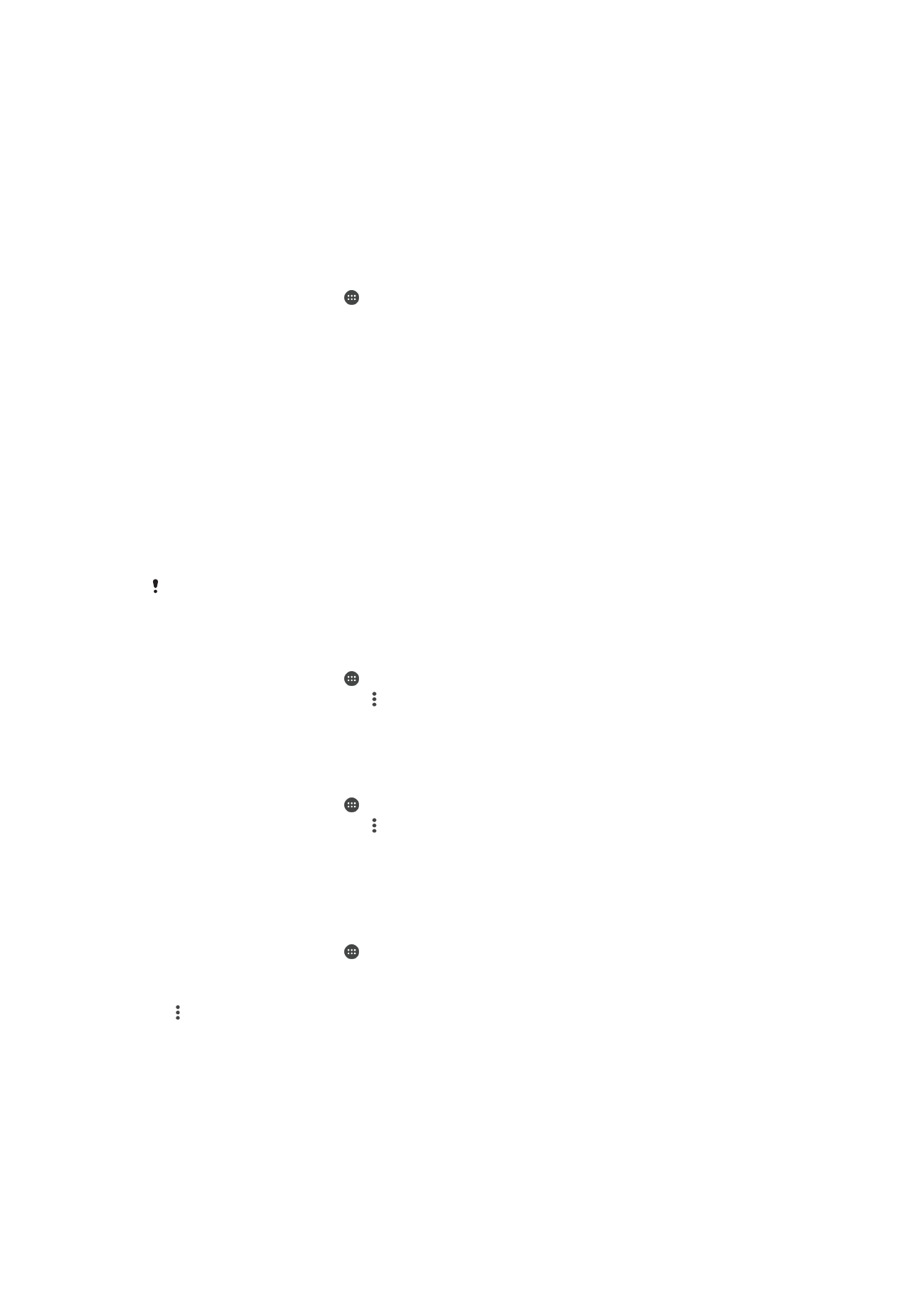
Microsoft® Exchange ActiveSync® এর সরথ সমন্বয়সাধি করা
Microsoft Exchange ActiveSync ব্যবহার করর আপনি আপিার করপদোররট ইরমইল বাতদোগুনল,
ক্যারলন্ডার সাক্ষাত্কার এবং পনরনচনতগুনল সরাসনর আপিার যন্ত্র কথরক অ্যার্সেস কররত পাররি৷
কসটআরপর পরর, আপনি ইয়েি, ক্যায়িন্ডার এবং েবরবচবি অ্যান্লিরকিিগুনলরত আপিার তথ্য
খুজরজ কপরত পাররি৷
সমলয় সাধরির জি্য একটি EAS অ্যাকাউ্টে কসট আপ কররত
1
আপিার কারছ আপিার করারমি ও সাভদোররর নবি্ উপলভ্য ররয়রছ (আপিার কর্রপদোররট
কিটওয়াকদে প্রিাসরকর প্র্াি করা) তা নিন্চিত করুি।
2
আপিার কহাম স্ক্রীি কথরক, আলরতা চাপুি৷
3
পসটিংস > অ্যাকাউন্ট > অ্যাকাউন্ট িুিুন > Exchange ActiveSync আলরতা
চাপুি৷
4
আপিার করপদোররট ইরমইল ঠিকািা এবং পাসওয়ারদে প্রনবষ্ট করুি৷
5
েরিি্তী আলরতা চাপুি৷ আপিার যন্ত্র আপিার অ্যাকাউ্টে তথ্য পুিরুদ্ধার কররত আরম্ভ
করর৷ যন্ একটি ব্যথদেতা ক্খা ক্য়, আপিার অ্যাকাউর্টের জি্য ম্যািুয়ানলভারব করারমি
এবং সাভদোররর নবি্ নববরণ প্ররবি করাি এবং তারপর েরিি্তী আলরতা চাপুি৷
6
করপদোররট সাভদোর আপিার যন্ত্র নিয়ন্ত্রণ কররত অিুমনত ন্রত ঠিক আয়ছ আলরতা চাপুি৷
7
নক রাটা আপিার যরন্ত্রর সরঙ্গ সমন্বয় কররবি তা নিবদোচি করুি, কযমি পনরনচনতসমূহ
এবং ক্যারলন্ডার প্রনবনষ্টগুনল ইত্যান্৷
8
যন্ ই্ছো কররি, আপিার যরন্ত্র নকছু নিন্দেষ্ট সুরক্ষা ববনিষ্ট্যগুনলরক নিয়ন্ত্রণ কররত অিুমনত
ন্রত যন্ত্র অ্যারনমনির্ট্রেটর সন্রিয় করুি৷ উ্াহরণস্বরূপ, আপিার করপদোররট সাভদোররক
পাসওয়ারদে নিয়মাবলী এবং সঞ্চয় এিন্রিপিি কসট কররত অিুমনত ন্রত পাররি৷
9
কসট আপ সম্পন্ন হরল করপদোরররট অ্যাকাউর্টের জি্য একটি িাম নলখুি৷
আপনি যখি আপিার কনম্পউটারর একটি EAS অ্যাকাউর্টের জি্য লগইি পাসওয়ারদে পনরবতদেি কররি তখি,
আপিারক আপিার যরন্ত্র EAS অ্যাকাউর্টে আবার লগইি কররত হরব৷
EAS অ্যাকাউর্টের কসটিংস পনরবতদেি কররত
1
আপিার কহাম স্ক্রীি কথরক, আলরতা চাপুি৷
2
ইয়েি আলরতা চাপুি, তারপরর আলরতা চাপুি৷
3
পসটিংস আলরতা চাপুি এবং একটি EAS অ্যাকাউ্টে নিবদোচি করুি, তারপর পছ্দেিুযায়ী
EAS অ্যাকাউর্টের কসটিংস পনরবতদেি করুি৷
ককািও EAS অ্যাকাউর্টের জি্য একটি সমন্বয়সাধি নবরনত ্থিাপি কররত
1
আপিার কহাম স্ক্রীি কথরক, আলরতা চাপুি৷
2
ইয়েি আলরতা চাপুি, তারপরর আলরতা চাপুি৷
3
পসটিংস অলরতা চাপুি এবং একটি EAS অ্যাকাউ্টে নিবদোচি করুি৷
4
ব্রিয়কায়য়বন্স েরীক্ষা করুন > ব্রিয়কায়য়বন্স েরীক্ষা করুন আলরতা চাপুি এবং একটি
অবকাি নবকল্প নিবদোচি করুি৷
একটি EAS অ্যাকাউ্টে অপসারণ কররত
1
আপিার কহাম স্ক্রীি কথরক, > পসটিংস > অ্যাকাউন্ট আলরতা চাপুি।
2
অ্যাকাউন্ট এর মরধ্য, Exchange ActiveSync আলরতা চাপুি, এবং তারপরর আপনি কয
EAS অ্যাকাউ্টেটি সরারত চাি কসটি নিবদোচি করুি৷
3
আলরতা চাপুি, তারপরর অ্যাকাউন্ট অেসারণ করুন আলরতা চাপুি৷
4
নিন্চিত কররত আবার অ্যাকাউন্ট অেসারণ করুন আলরতা চাপুি৷
70
এটি এই প্রকািিার একটি ই্টোররিট সংস্করণ। © শুধুমাত্র নিজস্ব ব্যবহাররর জি্যই মুদ্রণ করুি।